有时,为了明显标记,用户通常会在Excel表中标记重要的数据。修改颜色的数据可以使人们更直观、更快地观察数据。当这些标记红色的数据需要提取时,如果一个接一个地复制,虽然可以达到相同的效果,但效率很低。今天,我将教你如何在Excel表中提取标记相同颜色的数据。
Excel提取相同颜色数据的步骤:
在表格中可以看到红色数据,并添加一列提取单元格:
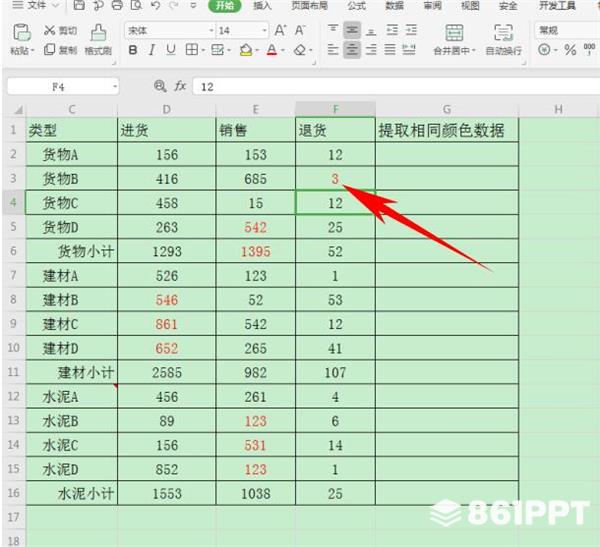
按快捷键Ctrl+F,在下拉菜单下选择弹出搜索对话框、单击选项、弹出格式:
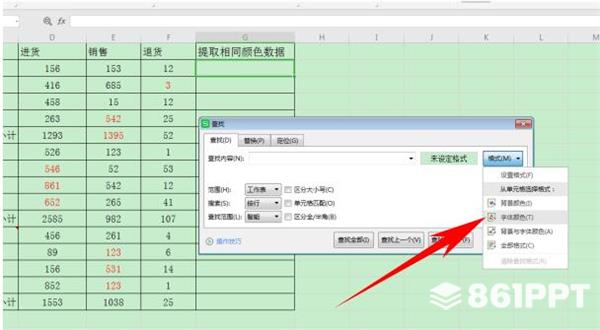
这时鼠标就会变成画笔,单击红色数据,可以看到格式旁边的格式预览四个字已经变成了同样的红色, 单击查找全部:

这样就可以找到所有的标红数据,在对话框中批量选择单元格,按住Ctrl+C复制:
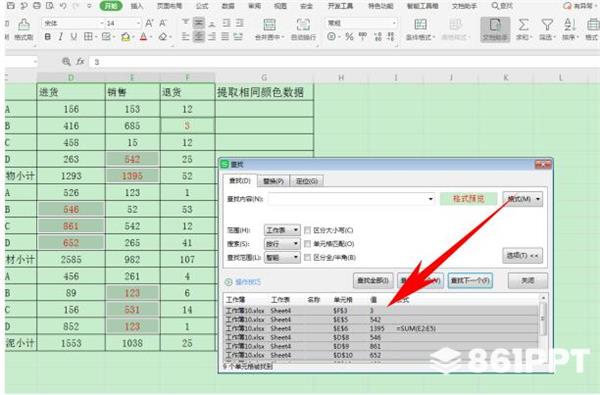
将相同颜色数据的列粘贴在G列中,使所有标红数据一键提取:
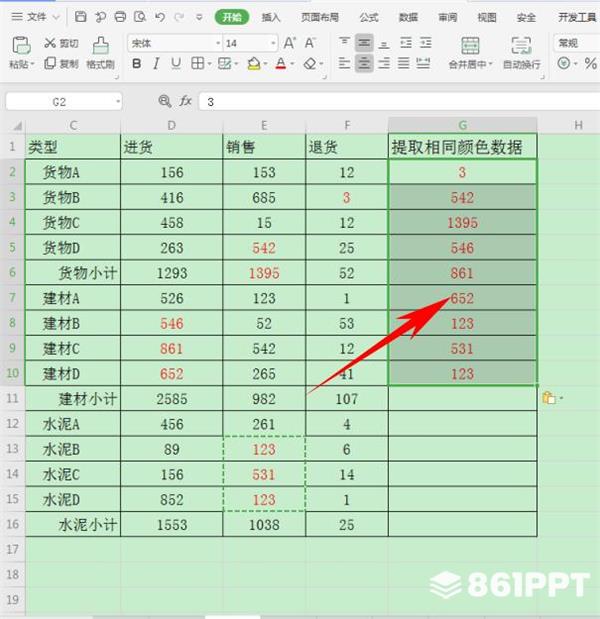
以上都是关于如何在Excel表格中提取相同颜色的数据,希望对大家有所帮助。